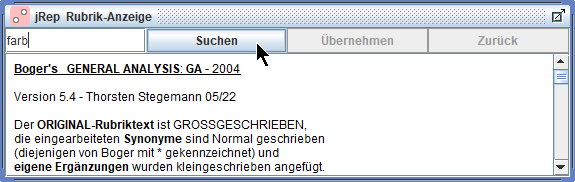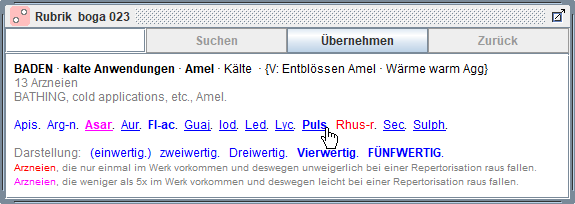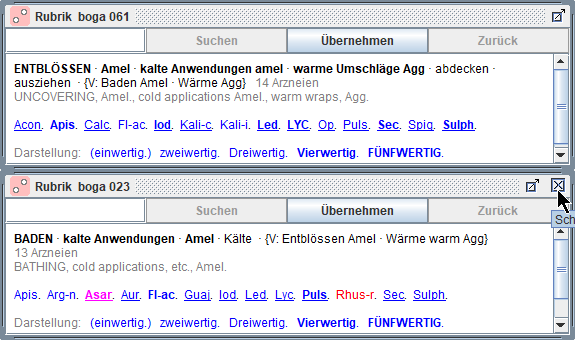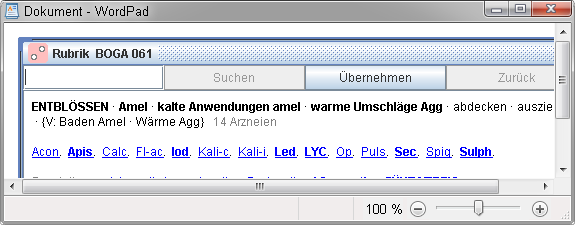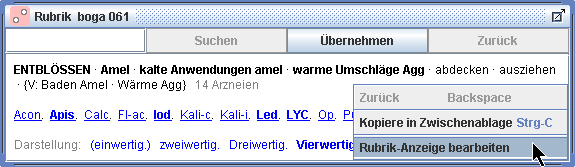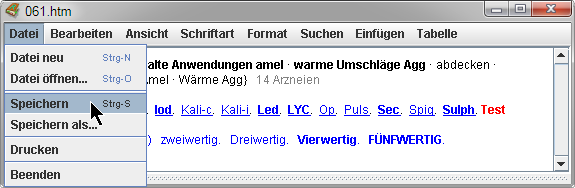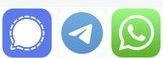2. RUBRIK-ANZEIGE-Fenster:
Hier wird primär eine kurze INFORMATION zur gewählten Repertoriums-Datei angezeigt:
Über die Eingabe-Zeile links oben können wir nach Zeichenfolge(n) suchen.
Die Suche wird mit der EINGABE-Taste ↵ ausgelöst.
Für weitere Treffer betätigen wir erneut die EINGABE-Taste ↵.
Mit der RÜCKSCHRITT-Taste ↤ gelangen wir zum vorherigen Treffer zurück.
Zum Schluss löschen wir die Eingabe auch mit der RÜCKSCHRITT-Taste ↤.
Wenn im Eingabe-Fenster in der Rubrik-Liste eine Rubrik markiert wurde (⇨ 1.5),
werden hier die ARZNEIEN der aktuell gewählten RUBRIK angezeigt,
wobei deren Wertigkeiten durch die Schreibweise kenntlich gemacht werden, siehe Legende.
Die interne Rubrik-Nummer wird oben im Fenstertitel angezeigt.
In der Rubrik-Anzeige können die blau und unterstrichenen Arzneien angeklickt werden,
um direkt in die aktuell im unteren Materia-Medica-Fenster eingestellte Materia Medica (⇨ 4.o) zu gelangen.
Wenn in der aktuell eingestellten Materia Medica nicht alle Arzneien der angezeigten Rubrik enthalten sind,
werden nur die darin enthaltenen Arzneien als unterstrichene Links dargestellt, die anderen ohne Unterstreichung.
Dann kann ggf. im unteren Materia-Medica-Fenster eine andere Materia Medica ausgewählt werden (⇨ 4.o).
Damit diese Änderung sichtbar wird, müssen wir die Rubrik-Anzeige neu laden,
indem wir im Eingabe-Fenster in der Rubrik-Liste eine andere Rubrik und dann wieder die gewünschte anklicken (⇨ 1.5).
Zurück zur vorherigen Rubrik-Ansicht gelangen wir mit der RÜCKSCHRITT-Taste ↤
oder indem wir auf die Schaltfläche 'Zurück' klicken, die dann aktiv wird.
Im Fenster navigieren wir nach einem Klick in das Fenster mit den PFEIL- und oder den SEITE-AB- ↓ und -AUF-Tasten ↑.
Mit der ESCape- oder EINGABE-Taste ↵ wechseln wir wieder zurück zum Eingabe-Fenster.
Mit der Maus kann das Fenster vergrössert werden.
Über die Maximieren-Schaltfläche (siehe Bild oben) nimmt das Fenster die Programmfenster-Grösse ein.
Mit der Wiederherstellen-Schaltfläche verkleinern wir es wieder auf die vorherige Grösse:
2.1
Die aktuelle Rubrik können wir hier mit einem Maus-Klick auf die gleichnamige Schaltfläche in die Auswertung übernehmen.
Das benutzen wir v.a., wenn wir im Complete auf einen Verweis zu einer anderen Rubrik geklickt haben und
diese in die Auswertung übernehmen möchten.
Ansonsten empfiehlt sich die Übernahme einer Rubrik aus dem Eingabe-Fenster mit der EINGABE-Taste ↵ oder per Doppelklick (⇨ 1.5).
Alternativ markieren wir die Schaltfläche, indem Sie einmal die TABULATOR-Taste ↹ 2x bemühen und
lösen dann mit der EINGABE-Taste ↵ oder der LEER-Taste die Übernahme aus.
2.2
Um die Inhalte ähnlicher Rubriken miteinander zu vergleichen,
können wir mit Strg/ctrl+U oder über das Menü Fenster weitere ZUSÄTZLICHE RUBRIK-ANZEIGEn aufrufen,
die zunächst den gleichen Inhalt anzeigen wie die eigentliche Rubrik-Anzeige.
Dann wählen wir die zu vergleichende Rubrik mit den PFEIL-Tasten bzw. per Mausklick aus der Rubrik-Liste,
oder finden eine neue Rubrik über eine neue Suchanfrage, ggf. sogar in einer anderen Repertoriums-Datei (⇨ 1.1).
Deren Inhalt erscheint nun in der ursprünglichen Rubrik-Anzeige:
Wir können mehrere zusätzliche Rubrik-Anzeigen öffnen und mit der Maus auf dem Bildschirm verteilen.
Sollte eines der zusätzlichen Fenster hinter anderen Fenstern verschwinden,
können wir es mit Strg/ctrl+G oder über das Menü 'Fenster - Alle anordnen' wieder nach vorne holen.
Mit der Maus kann das Fenster vergrössert werden.
Über die Maximieren-Schaltfläche (siehe Bild oben) nimmt das Fenster die Programmfenster-Grösse ein.
Mit der Wiederherstellen-Schaltfläche verkleinern wir es wieder auf die vorherige Grösse:
Die zusätzliche(n) Rubrik-Anzeige(n) können wir wie alle zusätzlichen Fenster, die rechts oben ein ⊠ haben
mit der ESCape-Taste oder Klick auf das ⊠ schliessen.
Alle zusätzlichen Fenster können wir auf einmal über das Menü 'Fenster - Alle schliessen'.
2.3
Das Rubrik-Anzeige-Fenster können wir als Grafik über die Zwischenablage in ein anderes Programm
unserer Wahl kopieren (mit Strg/ctrl+C oder dem Kontext-Menü) und
von dort z.B. in ein Schreibprogramm wie WordPad bzw. SimpleText einfügen (mit Strg/cmd+V).
Dazu aktivieren wir das Rubrik-Anzeige-Fenster durch Anklicken mit der Maus.
Wir können auch Inhalte mit gedrückter (linker) Maus-Taste markieren.
Dann betätigen wir Strg/ctrl+C (der Effekt ist nicht sichtbar).
2.4
Um die Rubrik-Anzeige zu bearbeiten und oder zu ergänzen,
klicken wir die Anzeige mit der rechten Maus-Taste an und
dann mit der linken Maus-Taste auf den Kontext-Menü-Eintrag:
Die Rubrik-Anzeige wird nun im komfortablen HTM-Editor ekit geöffnet:
Die Änderungen müssen gespeichert werden.
Damit die Änderungen sichtbar werden, muss im Eingabe-Fenster zunächst eine andere Rubrik
und dann wieder die ursprüngliche, nun geänderte Rubrik ausgewählt werden.
Achtung ! Diese Änderungen haben keinen Einfluss auf das dazugehörige Repertorium.
Deswegen empfiehlt sich dieses Vorgehen nur in wenigen Ausnahmefällen,
stattdessen ist eine Rubrik-Ergänzung vorzuziehen.
2.5
In das AUSWERTUNGS- / ANALYSE-Fenster wechseln wir mit der Maus oder mit Strg/ctrl+Y.
Dadurch wird dieses Fenster auch gleich maximiert.
Die Maximierung kann mit der ESCape-Taste wieder rückgängig gemacht werden.